Tài liệu hướng dẫn / Hướng dẫn phân hệ mua hàng / Từ đơn mua hàng chuyển đổi thành hóa đơn và chứng từ
Từ đơn mua hàng chuyển đổi thành hóa đơn và chứng từ
Đối với hầu hết việc mua hàng hằng ngày của bạn, rất có thể bạn đã biết nơi mua và giá cả. Đối với những trường hợp này, một Đơn mua hàng đơn giản (PO) sẽ cho phép bạn để xử lý toàn bộ quá trình.
Trong Phần mềm, một đơn đặt hàng có thể được tạo ra. Hoặc nó cũng có thể là kết quả của một Yêu cầu báo giá hoặc từ một Yêu cầu mua hàng. Do đó, việc mua hàng thực hiện trong Phần mềm sẽ có một PO.
PO sẽ tạo ra một hóa đơn và phụ thuộc vào hợp đồng với nhà cung cấp của bạn mà bạn sẽ được yêu cầu phải thanh toán hóa đơn trước hoặc sau khi giao hàng.
Cài đặt ứng dụng Quản lý mua hàng
Từ các ứng dụng Apps (Ứng dụng), tìm kiếm và cài đặt ứng dụng Purchase Management (Quản lý mua hàng).
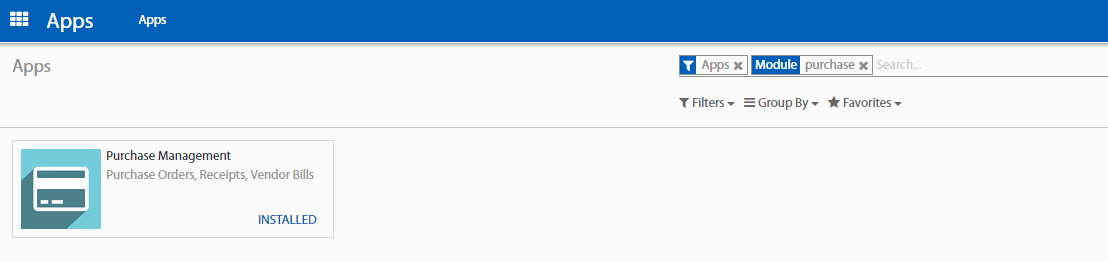
Tạo một Đơn mua hàng
Trong ứng dụng Purchase (Mua hàng), mở trình đơn Purchase (Mua hàng) và click vào Purchase orders (Đơn đặt mua hàng). Trong cửa sổ Đơn mua hàng, nhấp vào CREATE (TẠO).
Từ cửa sổ mới, chèn những Người yêu cầu cung cấp hàng và nhập ngày yêu cầu, tiền tệ.
Trong mục Product (Sản phẩm), nhấp vào Add an item (Thêm một mục).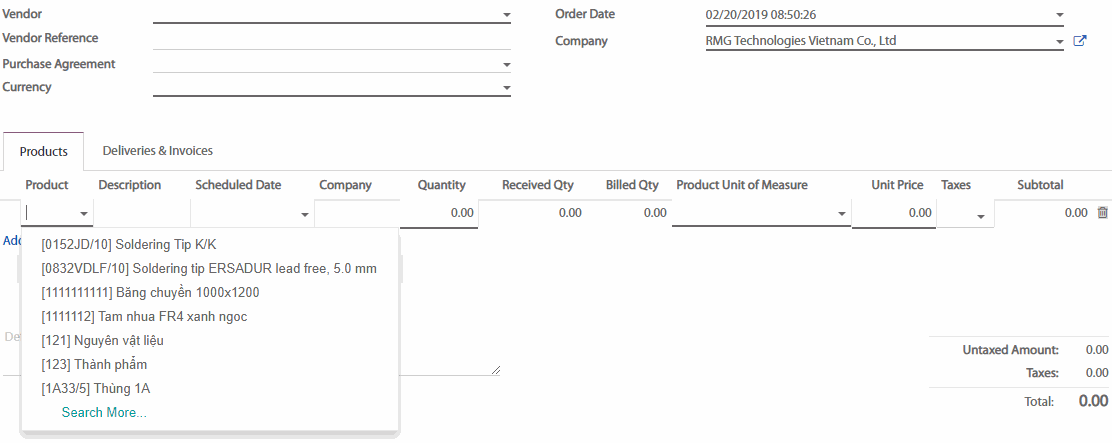
Chọn sản phẩm của bạn từ danh sách và thêm một mô tả nếu cần thiết.
Trình ngày theo kế hoạch sẽ tương ứng với ngày giao hàng dự kiến.
Nhập vào số lượng hàng mà bạn muốn mua, sau đó bấm vào SAVE (LƯU) và CONFIRM ORDER (XÁC NHẬN ĐƠN HÀNG).
Lưu ý : Nếu bạn muốn đi qua dòng thao tác hoàn thiện và tạo ra một yêu cầu báo giá cho đơn đặt hàng này, hãy tham khảo tài liệu “Làm thế nào để tạo ra một yêu cầu báo giá?”
Như có thể thấy, tình trạng của các PO đã chuyển sang PURCHASE ORDER ( ĐƠN MUA HÀNG).
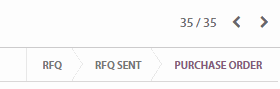
Thanh toán hóa đơn, các khoản chi trả và nhận sản phẩm
Tùy thuộc vào các hợp đồng giữa bạn với nhà cung cấp mà bạn có thể thanh toán khi giao hàng, hoặc nhận hàng và thanh toán sau đó.
Thanh toán ngay hoặc sau khi nhận hàng
Vẫn từ đơn đặt hàng của bạn, bấm vào RECEIVE (NHẬN SẢN PHẨM).
Trong trang tiếp theo, kiểm tra để số lượng sản phẩm nhận được tương ứng với số lượng đặt hàng, sau đó tự nhập số lượng đã giao và nhấp chuột vào VALIDATE (XÁC NHẬN). Hoặc Nhấp VALIDATE (XÁC NHẬN) sau đó chọn APPLY(ÁP DỤNG), Phầm mềm sẽ tự động xử lý toàn bộ số lượng đã đặt ở trong phiếu. 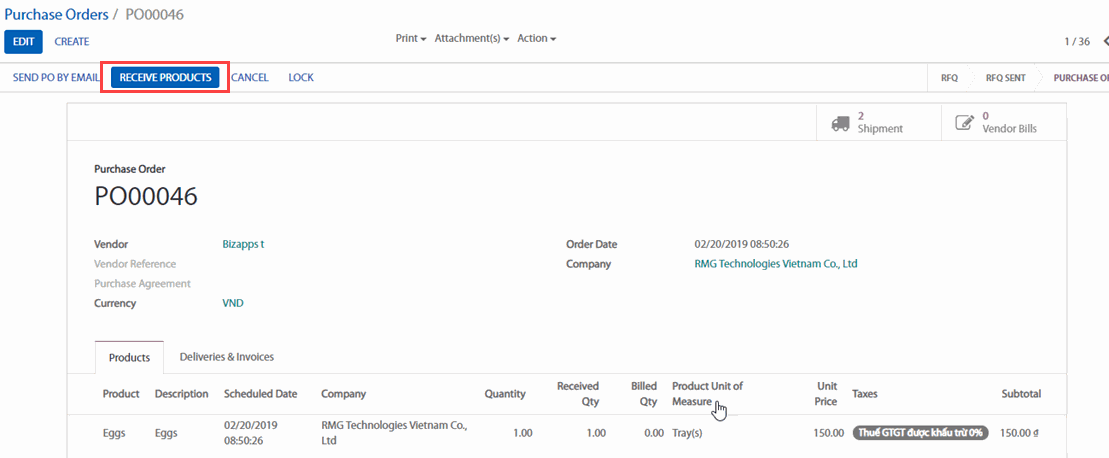
Trở lại PO, nhấp vào nút Vendor Bills, nếu chưa có thì chọn CREATE (TẠO) và chọn SAVE (LƯU) và sau đó nhấp vào VALIDATE (XÁC NHẬN). Hóa đơn bây giờ đã được đăng ký trong hệ thống. Nhấp vào REGISTER PAYMENT (THANH TOÁN), chèn vào chi tiết thanh toán và nhấp vào VALIDATE (XÁC NHẬN). 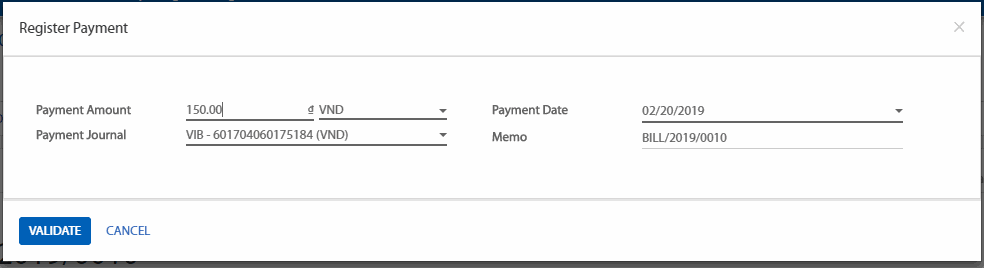
Các sản phẩm của bạn bây giờ đã sẵn sàng để chọn và lưu trữ và các hóa đơn được đánh dấu là đã thanh toán.
Thanh toán trước
Từ trình đơn Purchase (Mua hàng) và click vào Purchase orders (Đơn đặt mua hàng), tạo dơn hàng và chọn Vendor Bills, sau đó nhấp vào nút CREATE (TẠO).
Trong trang tiếp theo, nhấp vào VALIDATE (XÁC NHẬN). Các hóa đơn hiện nay được đăng ký trong hệ thống. Click vào REGISTER PAYMENT (THANH TOÁN), chèn vào chi tiết thanh toán và nhấp vào VALIDATE (XÁC NHẬN).
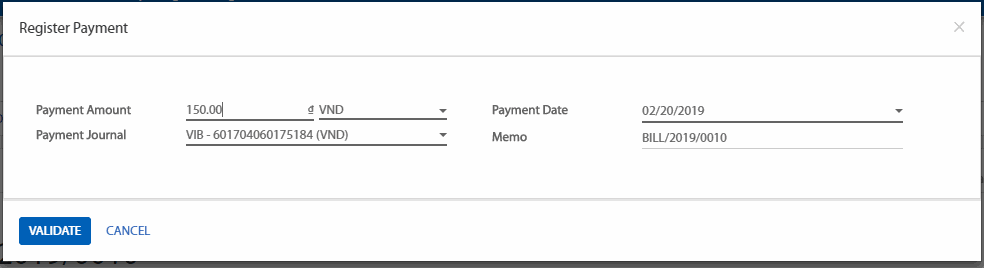
Trở lại PO. Trong mục này, Nút Giao hàng và Hóa đơn đã xuất hiện.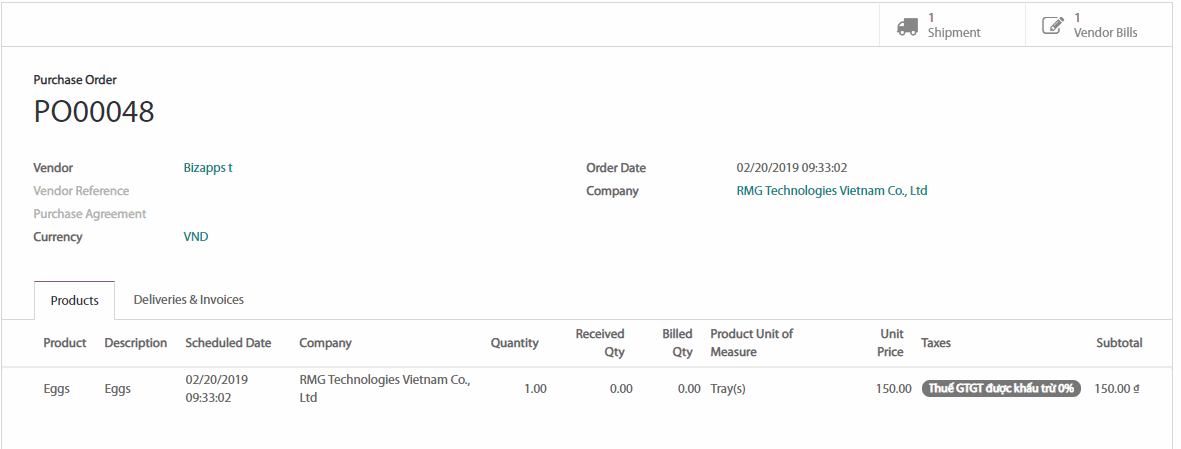
Chọn nút RECEIVE (NHẬN SẢN PHẨM) rồi chọn VALIDATE (XÁC NHẬN). Một cửa sổ sẽ xuất hiện, xác nhận bạn có muốn để xử lý tất cả các mục cùng một lúc hay không. Nhấn vào APPLY (ÁP DỤNG). Các sản phẩm của bạn bây giờ đã sẵn sàng để chọn và lưu trữ và các hóa đơn được đánh dấu là đã trả.


